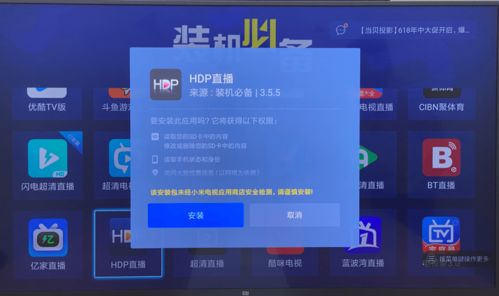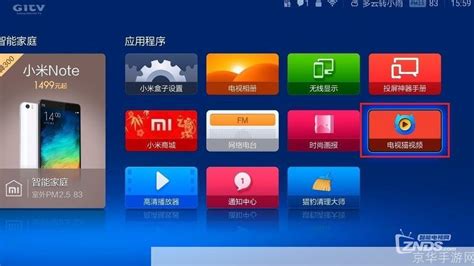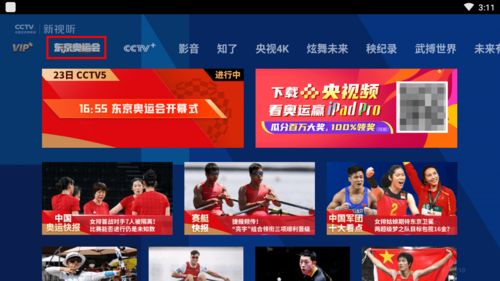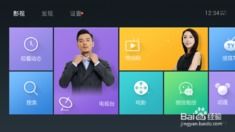小米盒子观看电视指南
如何使用小米盒子看电视
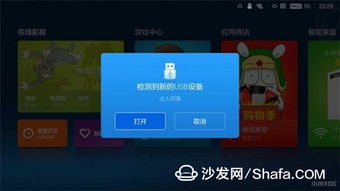
小米盒子作为一款颇受欢迎的智能电视盒子,凭借其丰富的功能、出色的性能和亲民的价格,成为了许多家庭客厅娱乐的新选择。那么,如何使用小米盒子来看电视呢?以下将从连接与设置、软件安装与应用、观看直播与点播、优化使用体验等多个维度进行详细介绍。

一、连接与设置
1. 硬件连接
首先,需要将小米盒子与电视机进行连接。一般来说,小米盒子支持HDMI和AV两种连接方式。如果你的电视机有HDMI接口,那么推荐使用HDMI连接线,这样可以获得更好的画质。将HDMI线的一端插入小米盒子的HDMI接口,另一端插入电视机的HDMI接口。如果电视机没有HDMI接口,那么可以使用AV线进行连接,将AV线按照颜色对应关系插入小米盒子和电视机的AV接口。

连接好后,还需要将小米盒子接入电源,并开启电视机和小米盒子。此时,电视机屏幕上应该会出现小米盒子的启动画面。

2. 网络设置
小米盒子需要连接网络才能正常使用,因此接下来要进行网络设置。可以使用有线网络连接或者无线网络连接。
有线网络连接:将网线插入小米盒子的网络接口,系统会自动识别并连接网络。
无线网络连接:在小米盒子的主界面中,选择“设置”->“网络设置”->“无线网络”,然后找到并连接你的无线网络,输入正确的密码即可。
3. 账户登录
连接好网络后,需要进行小米账户的登录。在小米盒子的主界面,选择“设置”->“账户与安全”,然后输入你的小米账户和密码进行登录。登录后,可以享受小米盒子提供的更多个性化服务。
二、软件安装与应用
1. 应用商店
小米盒子内置了应用商店,用户可以在其中下载并安装各种电视应用。打开应用商店后,可以看到各种分类的应用,如视频、游戏、教育、生活等。根据自己的需求,选择合适的应用进行下载和安装。
2. 安装第三方应用
除了应用商店中的应用外,用户还可以通过U盘等方式安装第三方应用。首先,将需要安装的第三方应用的APK文件下载到U盘中。然后,将U盘插入小米盒子的USB接口。在小米盒子的主界面中,选择“应用”->“高清播放器”,找到U盘中的APK文件并进行安装。
需要注意的是,安装第三方应用时,要确保其来源可靠,避免安装恶意软件导致系统崩溃或数据泄露。
三、观看直播与点播
1. 观看电视直播
小米盒子可以通过安装电视直播应用来观看电视直播。在应用商店或第三方应用中,可以找到许多电视直播应用,如电视家、HDP直播、火星直播等。安装好这些应用后,打开即可观看电视直播。需要注意的是,部分直播应用可能需要付费才能享受高清画质或更多频道。
此外,还可以通过一些IPTV服务来观看电视直播。这些服务通常需要用户购买IPTV机顶盒或智能电视,并办理相应的套餐业务。如果已经有了IPTV服务,那么可以将IPTV机顶盒与小米盒子进行连接(例如通过HDMI ARC接口),然后在小米盒子的输入源中选择对应的HDMI接口即可观看IPTV直播。
2. 观看点播内容
除了电视直播外,小米盒子还支持观看各种点播内容。在应用商店中,可以找到许多视频点播应用,如爱奇艺、腾讯视频、优酷等。安装好这些应用后,打开即可观看各种电影、电视剧、综艺节目等。这些点播应用通常提供了丰富的资源库和高清画质,用户可以根据自己的喜好和需求进行选择。
四、优化使用体验
1. 设置开机自启动应用
为了方便使用,可以设置小米盒子在开机时自动启动某个应用。在小米盒子的主界面中,选择“设置”->“通用设置”->“开机自启动”,然后选择你想要开机自启动的应用即可。
2. 管理应用与缓存
长时间使用小米盒子后,可能会积累大量的应用和数据缓存,导致系统运行缓慢或卡顿。因此,需要定期管理应用与缓存。在小米盒子的主界面中,选择“设置”->“应用管理”,然后可以看到已安装的应用列表。对于不再需要的应用,可以选择卸载;对于常用的应用,可以选择清除缓存来释放空间。
3. 更新系统与软件
小米盒子会不断推出新的系统版本和软件更新,以修复已知问题并添加新功能。因此,建议定期检查并更新系统和软件。在小米盒子的主界面中,选择“设置”->“关于”,然后可以看到当前的系统版本和软件版本信息。如果有新的更新可用,那么可以选择下载并安装更新。
4. 连接外接设备
小米盒子还支持连接各种外接设备,如游戏手柄、音箱、U盘等。通过连接这些设备,可以进一步扩展小米盒子的功能和使用场景。例如,连接游戏手柄后可以玩各种电视游戏;连接音箱后可以享受更好的音质效果;连接U盘后可以播放存储在U盘中的视频、音频等文件。
五、注意事项与常见问题解答
在使用小米盒子看电视时,需要注意以下几点:
1. 确保电视机和小米盒子的连接稳定可靠,避免出现信号中断或画质模糊的情况。
2. 定期清理小米盒子的缓存和垃圾文件,以保持系统的流畅运行。
3. 避免长时间连续使用小米盒子,以免造成设备过热或损坏。
4. 在观看电视直播或点播内容时,要注意保护视力,避免长时间盯着屏幕导致眼睛疲劳或近视。
常见问题解答:
Q:小米盒子无法连接网络怎么办?
A:首先检查网络连接是否正常,可以尝试重新连接无线网络或有线网络;其次检查网络设置是否正确,如IP地址、DNS等;最后可以尝试重启小米盒子或恢复出厂设置来解决问题。
Q:小米盒子观看直播时卡顿怎么办?
A:可以尝试更换直播应用或调整直播画质来解决卡顿问题;此外还可以检查网络连接是否稳定可靠,并尝试优化网络环境。
Q:小米盒子无法识别U盘中的文件怎么办?
A:首先检查U盘是否插好并正常供电;其次检查U盘中的文件格式是否支持小米盒子读取;最后可以尝试格式化U盘并使用默认的文件系统格式来解决问题。
通过以上介绍,相信你已经掌握了如何使用小米盒子来看电视的方法。在使用过程中,如果遇到任何问题或困惑,可以随时查阅相关教程或咨询专业人士来寻求帮助。
- 上一篇: 探寻汉字韵味的经典古诗精选
- 下一篇: 家常蒸饺的美味秘制做法
-
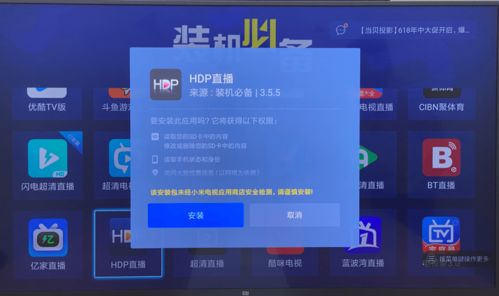 如何用小米盒子观看电视直播?新闻资讯12-04
如何用小米盒子观看电视直播?新闻资讯12-04 -
 小米盒子:轻松解锁高清电视观看新体验新闻资讯11-12
小米盒子:轻松解锁高清电视观看新体验新闻资讯11-12 -
 小米电视盒子轻松解锁电视直播新体验新闻资讯11-08
小米电视盒子轻松解锁电视直播新体验新闻资讯11-08 -
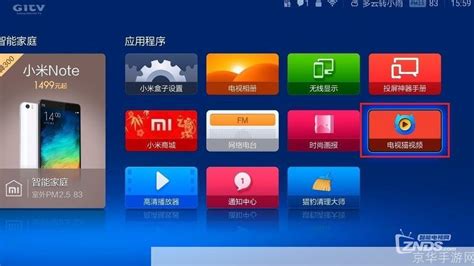 小米盒子轻松安装第三方应用教程新闻资讯11-17
小米盒子轻松安装第三方应用教程新闻资讯11-17 -
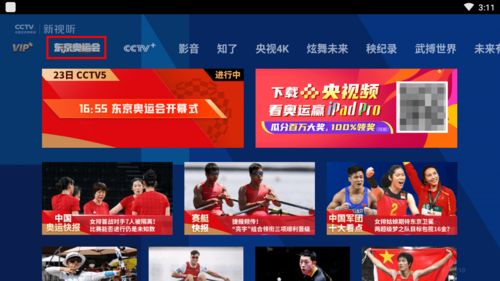 如何轻松观看东京奥运会精彩直播?新闻资讯03-04
如何轻松观看东京奥运会精彩直播?新闻资讯03-04 -
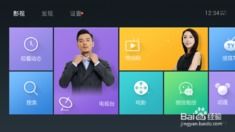 优酷盒子如何观看电视直播?新闻资讯05-31
优酷盒子如何观看电视直播?新闻资讯05-31